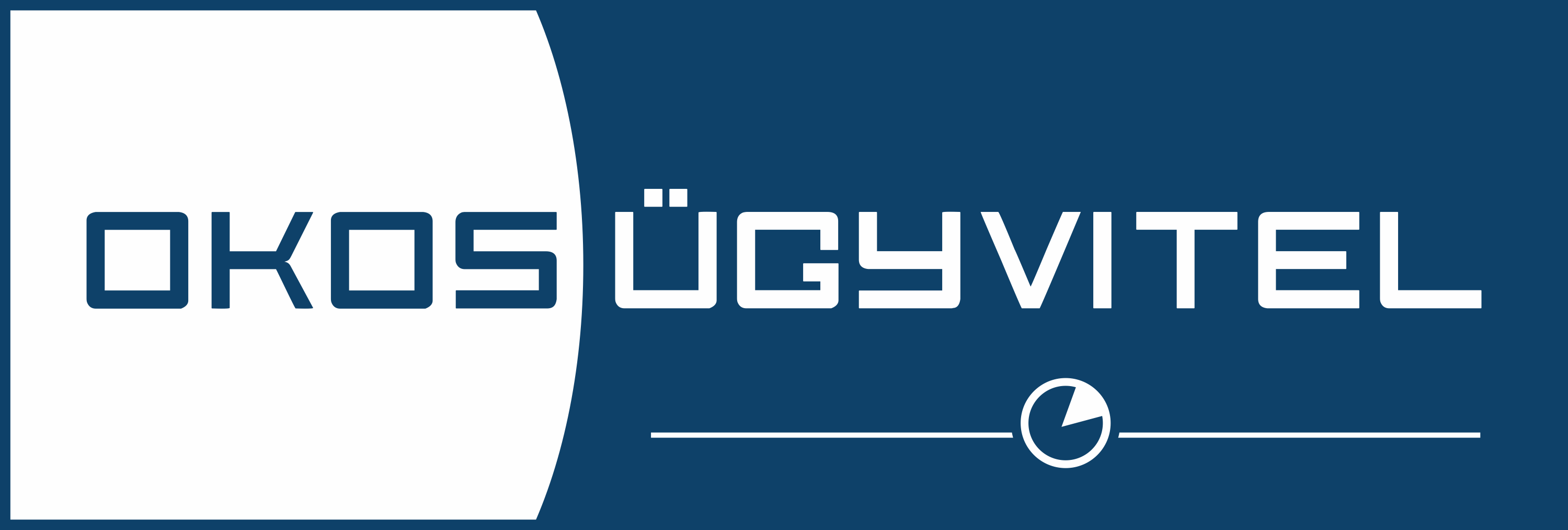Az online számlázó programmal kapcsolatban fontos kérdésekre adunk válaszokat ezen az oldalon.
Az online számlázó program leírását IDE kattintva töltheti le.
Az online számlázó program tudásbázisa elérhető IDE kattintva.
Az online számlázó program terméklapját IDE kattintva éri el.
- Az online számlázó program megfelel a jogszabályi előírásoknak?
- Online számlázó program használatba vételét le kell jelenteni a NAV felé? Mi a teendő?
- Számlázó program cseréje esetén hogyan kell a bejelentést megtenni a NAV felé?
- Online számlázó programból, hogyan lehet kiállítani egy kimenő számlát?
- Az online számlázó programból milyen egyéb bizonylatok állíthatóak ki?
- KATA adózási forma esetén is használható a számlázó program?
- E-mailen hogyan küldhető el bármely kiállított bizonylat?
- PDF formátumba lementhető a kiállított számla, vagy bármely bizonylat?
- A számlázó programban egy már kiállított díjbekérő, árajánlat alapján lehet számlát készíteni?
- Hogyan lehet stornózni a kiállított bizonylatokat?
- Lehet utólag módosítani, törölni a kiállított számlát?
- Lehet saját megjegyzéseket írni, mely a bizonylatokon szerepel?
- Lehet saját megjegyzést írni a bizonylatokon szereplő termékekhez?
- Hogyan lehet a kimenő és bejövő számlákat kiegyenlíteni?
- Az online számlázó programból fizetési felszólítást is ki lehet állítani?
- A számlázó programból teljesítési igazolást is ki lehet állítani?
- A számlázó program összekapcsolható a készletnyilvántartó programmal?
- A számlázó program összekapcsolható a CRM szoftverrel?
- Megrendelésből, árajánlatból készült kimenő számla után hogyan látható, hogy mely bizonylatok nem lettek kiszámlázva?
Az online számlázó program megfelel a jogszabályi előírásoknak?
Igen! A számlázó program teljes mértékben megfelel a 23/2014. (VI. 30.) NGM rendeletnek. IDE KATTINTVA elolvashatja a NAV általi jelentéshez szükséges tennivalókat.
Online számlázó program használatba vételét le kell jelenteni a NAV felé? Mi a teendő?
Igen! Az új NGM rendelet értelmében minden cég köteles bejelenteni a NAV felé az általa használt számlázó programot. A bejelentési kötelezettség 2014. október 1-től érvényes minden számlázó program esetén. Amennyiben számlázó program váltás történik a rendeletnek megfelelően 30 napos határidővel kell a bejelentést megtenni. IDE KATTINTVA elolvashatja a NAV általi jelentéshez szükséges tennivalókat.
Számlázó program cseréje esetén hogyan kell a bejelentést megtenni a NAV felé?
Az NGM rendelet értelmében ugyanazon a SZAMLAZO nevű ÁNYK nyomtatványon kell a bejelentést és kijelentést megtenni. Amennyiben számlázó program váltás történik a rendeletnek megfelelően 30 napos határidővel kell a bejelentést megtenni. IDE KATTINTVA elolvashatja a NAV általi jelentéshez szükséges tennivalókat.
Online számlázó programból, hogyan lehet kiállítani egy kimenő számlát?
A számla kiállításához a következő adatokat célszerű először maradéktalanul kitölteni:
1. Törzsadatok / Cégadatok
Itt adható meg a kiállító cég adatai, így a számlán szerepelő szállítói adatokat ennek megfelelően lehet beállítani.
2. Törzsadatok / Ügyfelek – Termékek
Itt rögzíthetőek fel a vevők kiegészítő adataikkal együtt, valamint a számlázandó termékek listája.
3. Kereskedés / Számla
A számlák listájának lekérdezése után a + jelre kattintva lehet létrehozni egy új kimenő számlát. A kimenő számla mentése után már nem módosítható. Hibás, téves kiállítás esetén a Műveletek menüpont alól stornózható a kiállított kimenő számla.
Az online számlázó programból milyen egyéb bizonylatok állíthatóak ki?
Kimenő számla, megrendelés (díjbekérő, proforma számla), árajánlat, bejövő számla, bejövő rendelés, bejövő árajánlat
A Törzsadatok / Bizonylattömbök alól korlátlan számú j bizonylattömb hozható létre, így szabadon paraméterezhető a bizonylatsorszámhoz tartozó előjel, valamint a bizonylat fejléc szövegezése, így tetszőleges elnevezésű bizonylat hozható létre az online számlázó programban.
KATA adózási forma esetén is használható a számlázó program?
Igen! A számlázó programban szabadon beállítható felső és alsó megjegyzés is, így ennek megfelelően alapértelmezettnek kell beállítani, vagy a felső, vagy az alső megjegyzés esetén a KATA adózásnak megfelelő kötelező tartalmú szövegrészt, azaz hogy “Kisadózó”.
E-mailen hogyan küldhető el bármely kiállított bizonylat?
Az online számlázó programból kiállított számlát válasszuk ki a számlák listájából. A kiválasztás után kattintson a nyomtató ikonra. Ekkor meg fog jelenni az internetes böngészőjében a kiállított számla nyomtatási képe PDF formátumban. A böngésző segítségével innen egy kattintással kinyomtatható a számla, vagy lementhető PDF formátumban a számítógépére egy tetszőleges helyre. A PDF fájlként lementett számla ezek után már könnyedén csatolható mellékletként egy e-mailhez, így bármely partnerének elküldheti a kimenő számláit, vagy egyéb kiállított bizonylatait. (árajánlat, megrendelés) Ennek megfelelően rengeteg postázási költséget takaríthat meg, ráadásul nincs számlánkénti ár sem, mint egy e-számla kiállítása során. Fontos, hogy ebben az esetben a számla az ügyfél általi kinyomtatott papír alapú számla az, mely adóelszámolásra alkalmas! A PDF fájl nem felel meg adóhatósági eljárás során adóügyi bizonylatnak, mivel nem e-számláról beszélünk ebben az esetben!
PDF formátumba lementhető a kiállított számla, vagy bármely bizonylat?
Igen! Bármely bizonylat (így kimenő számla esetén is) esetén a bizonylat nyomtatás kiválasztása után az internetes böngészőben megjelenik PDF formátumban a kinyomtatandó bizonylat nyomtatási képe. Ennek megfelelően nincs más teendő mint a nyomtatási kép mentését választani a böngészőben, így PDF formátumban tárolható a számítógép tárhelyén.
A számlázó programban egy már kiállított díjbekérő, árajánlat alapján lehet számlát készíteni?
Igen! Az online számlázó programot úgy fejlesztettük, hogy minden bizonylat listán található egy “Küldés” gomb, melynek segítségével további bizonylatok készíthetőek egy már kiállított bizonylatból. Azaz, ha kiállítunk egy megrendelést, vagy árajánlatot, az nyitott státusszal szerepel a rendszerben. Majd ha az árajánlatból megrendelést készítünk, majd abból számlát, akkor először az árajánlat státusza változik meg, “nyitott”-ról “megrendelve” státuszra, majd a megrendelés státusza is módosul természetesen. A már kiszámlázott megrendelés vagy árajánlat lezárt státuszként értelmezzük, így a bizonylat utólag már nem módosítható vagy törölhető természetesen, hiszen már készült belőle egy új bizonylat. A funkció segítségével az ügyviteli folyamatokat meg tudják gyorsítani és könnyedén nyomon lehet követni, hogy melyek azok a bizonylatok, melyek még folyamatban vannak, azaz nyitottak, vagy akár elemezni lehet a sikertelen bizonylatok okait is.
Hogyan lehet stornózni a kiállított bizonylatokat?
Stornó bizonylat kiállításához csupán bizonylat lista lekérdezése után ki kell jelölni azt a bizonylatot, melyről stornó bizonylatot szeretnénk elkészíteni. Ezek után a lista menüsorából ki kell választani a “Műveletek” menüpontot, ahonnan elérhető a stornózás művelete is.
Lehet utólag módosítani, törölni a kiállított számlát?
Nem! Kiállított számla már nem törölhető. Módosítás esetén a kiegészítő adatok módosíthatók mint pl kategóriák, de a számlán szereplő adatok módosítását blokkolja a program, így azokban utólag változtatni, módosítani nem lehet!
Lehet saját megjegyzéseket írni, mely a bizonylatokon szerepel?
Igen! Minden kimenő irányú bizonylat kiállításánál elérhető egy “megjegyzés fül” ahol mind felső, mind alsó megjegyzések megadására van lehetőség. A felső megjegyzés a bizonylat felső részén a termék tételek fölött lesz olvasható, az alsó megjegyzés a termék tételek és áfa összesítő alatt lesz olvasható. A megjegyzések sablonhoz is rendelhetőek, így a gyakran használt megjegyzések esetén elég az adott sablont kiválasztani, hogy az egyszer már begépelt megjegyzés a bizonylaton szerepeljen, ráadásul a bizonylat elkészítése előtt természetesen szerkeszthető is.
Lehet saját megjegyzést írni a bizonylatokon szereplő termékekhez?
Igen! Természetesen minden termékhez tételes megjegyzés rögzíthető. Ennek megfelelően nem csak a bizonylat kiállításakor lehet megadni, hanem már a Termék törzs rögzítésekor is előre megadható, így akár egy számla kiállításánál az adott termék kiválasztása után, már automatikusan megjelenik a korábban a törzsben rögzített megjegyzés. Ez a megjegyzés a számlán az adott termék alatt fog szerepelni közvetlenül. A felajánlott megjegyzés a számla rögzítéséig még szabadon módosítható.
Hogyan lehet a kimenő és bejövő számlákat kiegyenlíteni?
Kiegyenlítések kezelésére 2 eltérő módszer segítségével lehetséges. Az első megoldást kisebb cégek esetén javasoljuk, ahol lényegében csupán annyit szeretnénk nyilvántartani, hogy az adott bizonylat kiegyenlítésre került-e. A funkciót a kimenő és bejövő számlák listájához tartozó kiegészítő lista alól érhetjük el.
Számlák listája / Listák / Utalási lista-Egyszerűsített kiegyenlítés menüpont alól elérhető egy olyan számla lista, ahol a számlákat kiegyenlítettség szerint rendeztük sorba. Ebben a listában elérhető Műveletek menüpont, ahonnan a Kiegyenlítés gomb segítségével kiegyenlíthető egy kimenő, vagy bejövő számla. A kiegyenlítés ugyanebből a menüpontból vissza is vonható tetszőlegesen.
Komplex kiegyenlítések kezelésére is van lehetőség természetesen a programunkban a Pénzügyi modul használatával. A pénzügyi modulban mind banki, mind pénztári bizonylatok is rögzíthetőek. Ennek megfelelően iktatható egy bankkivonat minden terheléssel és jóváírással, valamint kiállítható bevételi és kiadási pénztárbizonylat is. A pénzügyi bizonylatok rögzítésekor van lehetőség számla kiválasztására is, így mind a bejövő mind a kimenő számlák tételesen kiegyenlíthetőek. Ennek megfelelően akár részkiegyenlítés akár teljes kiegyenlítés is nyilvántartható. A kiegyenlítéseket egyenlőre a kiállított számla devizanemében kezeljük. (Azaz forintos számlát forinttal, eurós számlát euróval lehet kiegyenlíteni) Természetesen a kiegyenlítések dátuma is rögzíthető ebben az esetben.
Az online számlázó programból fizetési felszólítást is ki lehet állítani?
Igen! A számlák listájábl elérhető “Listák” menüpont alól készíthető el új fizetési felszólítás. A Listák menüpontból ki kell választani a “Fizetési felszólítások listája” menüt, így lekérdezhető a már kiállított fizetési felszólítások listája. Ebből a listából készíthető az “Új tétel” gombra kattintva egy új fizetési felszólítás, melyhez bármennyi bizonylat tételesen hozzárendelhető. Ennek megfelelően az adott vevő kintlévőséges számláit tételesen lehet kiválogatni amit szerepeltetni szeretnénk a fizetési felszólításon.
A számlázó programból teljesítési igazolást is ki lehet állítani?
Igen! Teljesítési igazolás készítéshez több módszer is létezik. Lehetséges már a megrendelés rögzítésnél egyszerűen rögzíteni a teljesítési igazolás szövegét, vagy akár a számla készítésekor is. Ebben az esetben a teljesítési igazolás akár sablonból is választható.
Amennyiben szeretne használni munkalap nyilvántartást, a CRM modullal összekötve egy munkalap alapján rögzített információk alapján is kiállítható a teljesítési igazolás is, így ha a valóságban más kolléga végzi a munkafolyamatot és más a számlázást, akkor a munkalapok használatával mindig a valóságnak megfelelően elvégzett munkafolyamatok fognak szerepelni a teljesítési igazoláson.
A számlázó program összekapcsolható a készletnyilvántartó programmal?
Igen! Egész pontosan nincs szükség semmilyen összekötésre mivel a számlázó program integráltan tartalmazza a többi modult is, így a készletnyilvántartó program is elérhető benne közvetlenül. Ennek megfelelően mind bevét, kivét, vagy szállítólevél bizonylatokból egyszerűen készíthet kimenő számlát és ennek megfelelően a program nyilvántartja az árrést, haszonkulcsot is egyaránt. Az árrést már közvetlenül a számlázásnál is látható átlagos beszerzési ár alapján, míg a készletnyilvántartás esetén a készletérték számítás a FIFO módszer szerint számítódik.
A számlázó program összekapcsolható a CRM programmal?
Igen! Egész pontosan nincs szükség semmilyen összekötésre mivel a számlázó program integráltan tartalmazza a többi modult is, így a CRM program is elérhető benne közvetlenül.
Ennek megfelelően a CRM modulban található munkalapok nyilvántartása alapján is készíthető kimenő számla.
Megrendelésből, árajánlatból készült kimenő számla után hogyan látható, hogy mely bizonylatok nem lettek kiszámlázva?
Az ügyviteli rendszerben teljesen automatikus bizonylat kapcsolati rendszert építettünk ki. Ennek megfelelően könnyedén készíthető egy megrendelésből vagy szállítólevélből kimenő számla. A programban bármely bizonylat típus listázása után a lista menüjében található egy “KÜLDÉS” gomb. Innen látható, hogy az adott listában lévő bizonylatokból, milyen bizonylat származtatható.
A bizonylatkapcsolatok automatizmusa miatt Ön mindig látni fogja, hogy mely árajánlat, vagy megrendelés van még folyamatban, vagy melyik szállítólevél nem lett még kiszámlázva! Bizonylat kapcsolatok a következő módon lettek automatizálva, melynek segítségével bármikor látható, hogy milyen nyitott bizonylatok vannak még a rendszerben:
MEGRENDELÉS
- Új megrendelés státusza: Nyitott
- Kiszámlázás után: Eladva
- Szállítólevélen történő felhasználás után: Kiadva
ÁRAJÁNLAT
- Új árajánlat státusza: Nyitott
- Kiszámlázás után: Eladva
- Szállítólevélen történő felhasználás után: Kiadva
- Megrendelése esetén: Megrendelve
BEJÖVŐ RENDELÉS
- Új bejövő rendelés státusza: Nyitott
- Bejövő számlán történő beszerzés után: Számlázva
- Bevételezése raktári bevéttel: Bevételezve
- Bevételezése bejövő szállítólevéllel: Bevételezve
BEJÖVŐ ÁRAJÁNLAT
- Új bejövő árajánlat státusza: Nyitott
- Bejövő számlán történő beszerzés után: Számlázva
- Bevételezése raktári bevéttel: Bevételezve
- Bevételezése bejövő szállítólevéllel: Bevételezve
- Megrendelése esetén: Megrendelve
Ennek megfelelően csupán szűrni kell a bizonylat listákon a kívánt státusznak megfelelően. Azaz például, ha a még ki nem számlázott megrendeléseket szeretnénk látni egy listában, a szűrésnél be kell állítani, hogy csupán a NYITOTT státusszal rendelkező megrendeléseket listázzuk.